Einführung
Der Editor, den wir heute kennenlernen werden, ist jEdit. Es ist nicht nur ein Texteditor, sondern auch eine voll ausgestattete Entwicklungsumgebung für Java-Programmierer. Daher wurde der Name jEdit populär. Es funktioniert einwandfrei auf den meisten Linux-Distributionen.
In diesem Handbuch werden wir sehen, wie es installiert, überprüft, gestartet und deinstalliert werden kann. Im gesamten Artikel werden wir verschiedene Aspekte von jEdit besprechen.
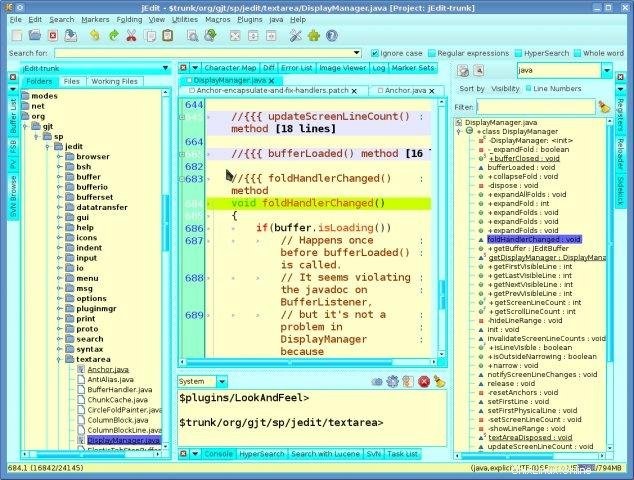
Voraussetzungen für jEdit Editor
Obwohl der Editor auf Java-Programmierer abzielt, leistet er hervorragende Arbeit, um die Abhängigkeiten selbst aufrechtzuerhalten. Es erfordert keine separate Abhängigkeit, sondern bündelt sie und installiert sie auf einmal.
Schritt 1. Installieren Sie jEdit Editor auf Ubuntu LTS
Führen Sie den folgenden Befehl aus, um zuerst Ihr System zu aktualisieren.
$ sudo apt update
Nachdem Sie das System jetzt aktualisiert haben, können Sie jEdit sofort auf Ihrem Ubuntu-System installieren. Es hat sich bewährt, Repository-Updates immer zuerst zu installieren. Folgen Sie dann den unten gezeigten Installationsbefehlen.
$ sudo apt install jEdit
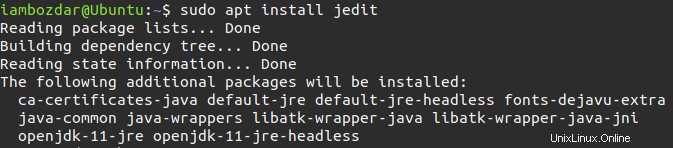
Der Texteditor jEdit ist nun installiert und wir werden diese Installation im nächsten Schritt überprüfen. Danach lernen wir, wie man es startet und deinstalliert, falls es nicht nötig ist.
Schritt 2. Überprüfen Sie die Installation von jEdit
Der Editor hat einen einzigartigen Ansatz, um die Installation zu bestätigen. Es funktioniert aber einwandfrei. Sie müssen die Version mit einem einzelnen Bindestrich anhängen, um die Versionsnummer von jEdit herauszufinden. Der folgende Screenshot hilft Ihnen dabei, es herauszufinden.
$ jedit -version

Der obige Befehl bestätigt die neueste Version der jEdit-Entwicklungsumgebung
Dasselbe können wir mit der grafischen Benutzeroberfläche tun. Aber jetzt überspringen wir das und fahren mit dem nächsten Schritt fort, um jEdit über die Befehlszeile zu starten.
Schritt 3. Starten Sie die jEdit-Entwicklungsumgebung
Sie müssen den folgenden Befehl aufrufen, um jEdit im Terminal zu starten.
$ jedit
Dadurch wird der Editor sofort geöffnet, wie unten gezeigt.
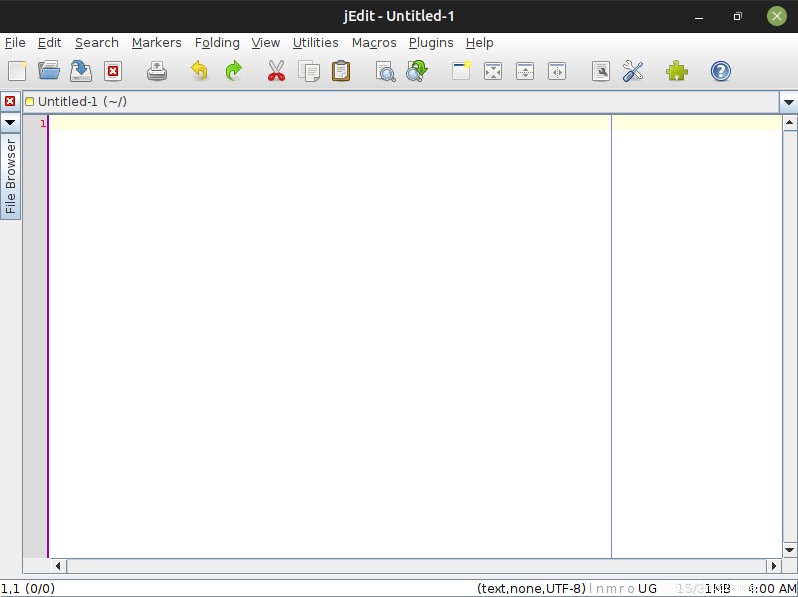
Schritt 4. Deinstallieren Sie den jEditEditor Ab Ubuntu 22.04
Jetzt werden wir den Prozess der Deinstallation von jEdit vom Ubuntu-System beobachten. Führen Sie den folgenden Befehl aus und überprüfen Sie die Ausgabe.
$ sudo apt remove jedit
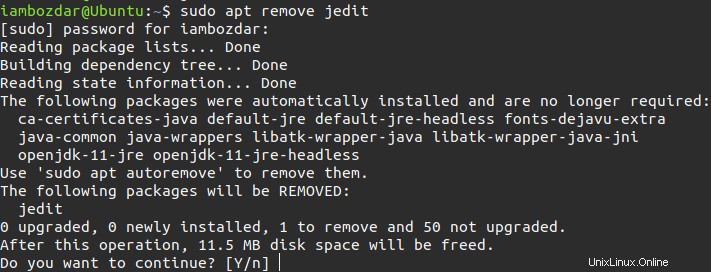
Bestätigen Sie das Entfernen der Software und sie ist verschwunden.
Schlussfolgerung
Sie haben gesehen, dass jEdit eine erstklassige Software ist, die Java-Entwicklern optimal hilft. Ich hoffe, Sie werden beim Programmieren Spaß haben.